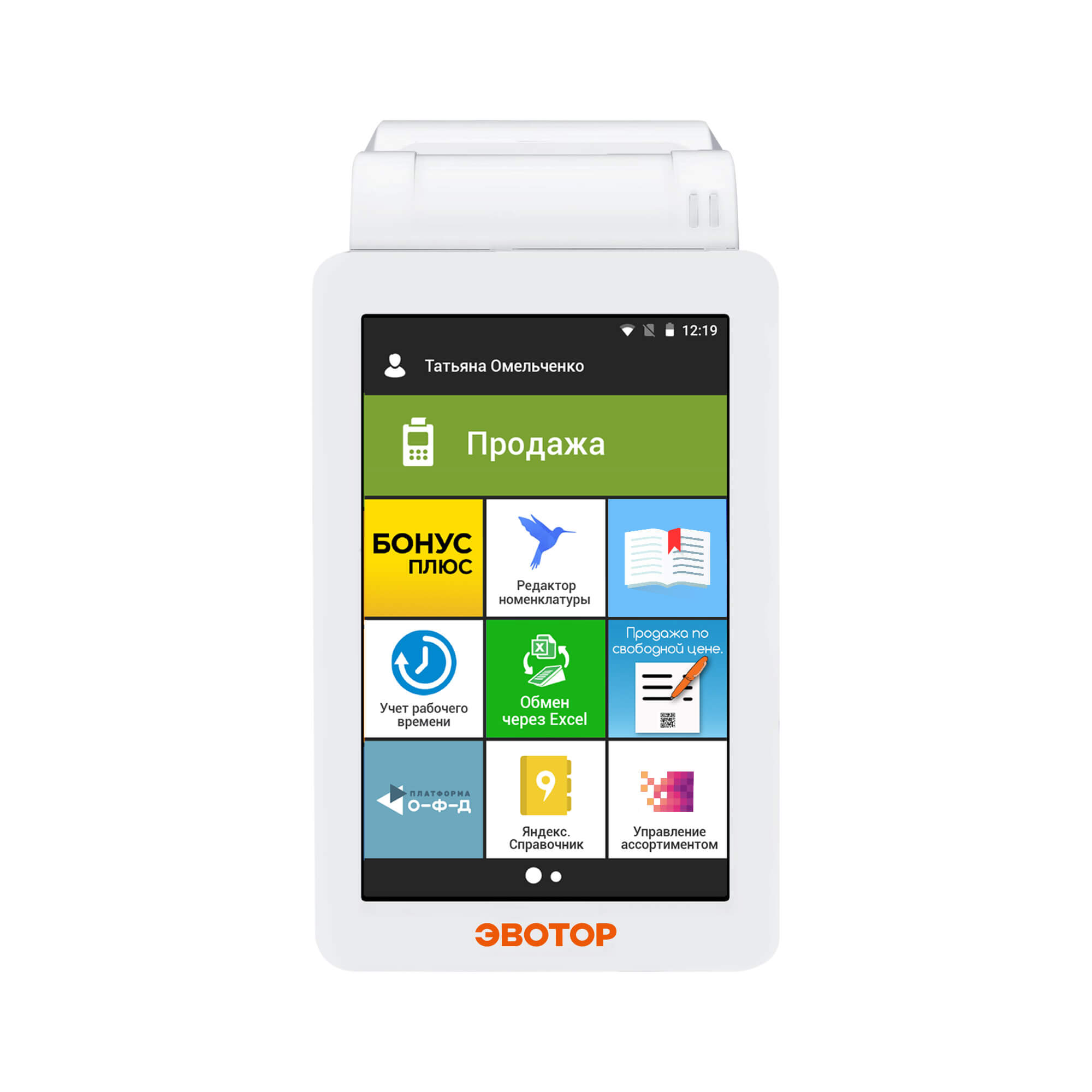Товар был успешно добавлен в вашу корзину.
Эвотор 6
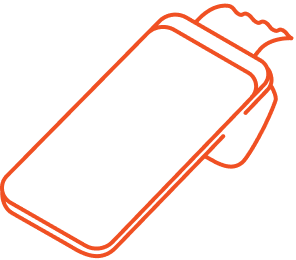
Выбрать раздел
- Содержание
- Что такое Эвотор
- Как выглядит Эвотор
- Что в комплекте
- Как подготовить Эвотор к работе
- Настройка Эвотора при первом включении
- Как зарегистрировать Эвотор в ФНС
- Личный кабинет владельца Эвотор
- Как активировать смарт-карту
- Как настроить шаблон чека
- Как добавить товары в Эвотор
- Как продавать товары
- Как оформить возврат
- Как оформить чек коррекции
- Как восстановить чек
- Как создавать отчёты
- Как изменить реквизиты юрлица
- Как изменить реквизиты ОФД
- Как устанавливать приложения на Эвотор
- Как заменить фискальный накопитель
- Как управлять Эвотором удалённо
- Как обновить Эвотор
- Как сбросить настройки Эвотора
- Как подключить Эвотор к другому аккаунту
- Что делать, если Эвотор не подключается к личному кабинету и ОФД
- Требования безопасности
Руководство к Эвотор 6
PDF 8.1 MB
Паспорт Эвотор 6
PDF 0.4 MB
Эвотор 6
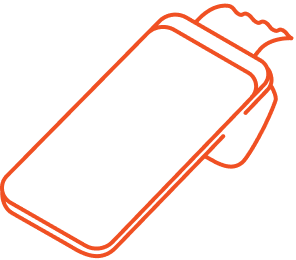
- Содержание
- Что такое Эвотор
- Как выглядит Эвотор
- Что в комплекте
- Как подготовить Эвотор к работе
- Настройка Эвотора при первом включении
- Как зарегистрировать Эвотор в ФНС
- Личный кабинет владельца Эвотор
- Как активировать смарт-карту
- Как настроить шаблон чека
- Как добавить товары в Эвотор
- Как продавать товары
- Как оформить возврат
- Как оформить чек коррекции
- Как восстановить чек
- Как создавать отчёты
- Как изменить реквизиты юрлица
- Как изменить реквизиты ОФД
- Как устанавливать приложения на Эвотор
- Как заменить фискальный накопитель
- Как управлять Эвотором удалённо
- Как обновить Эвотор
- Как сбросить настройки Эвотора
- Как подключить Эвотор к другому аккаунту
- Что делать, если Эвотор не подключается к личному кабинету и ОФД
- Требования безопасности
Руководство к Эвотор 6
PDF 8.1 MB
Паспорт
Эвотор 6
PDF 0.4 MB
Эвотор 6
-
- Руководства пользователя
- Эвотор 6
- Как изменить реквизиты юрлица
Как изменить реквизиты юрлица
1. Закройте смену. Для этого зайдите на устройстве в раздел «Отчёты» ➝«Кассовый отчёт» и нажмите «Закрыть смену». Эвотор распечатает чек.
2. Вернитесь на главный экран. Зайдите в «Настройки» ➝«ОФД»➝ «Изменить реквизиты компании». Нажмите кнопку «Изменить реквизиты».
3. Укажите новые реквизиты и систему налогообложения.
Когда измените реквизиты, Эвотор распечатает «Отчёт об изменении параметров регистрации» с обновлёнными данными. Он пригодится, чтобы изменить данные о кассе на сайте ФНС и ОФД.